Win7如何有效降低游戏延迟
Windows 7是由微软公司(Microsoft)开发的操作系统,也是Windows所有的操作系统中最稳定的一个操作系统。有的小伙伴使用Win7系统玩游戏的时候觉得会有些游戏延迟,下面就给大家分享一下Win7系统有效降低游戏延迟的方法。
Win7降低游戏延迟方法:
1、首先,使用电脑快捷组合键Win+R打开快速运行,在运行框中输入“regedit”命令,点击回车确定。
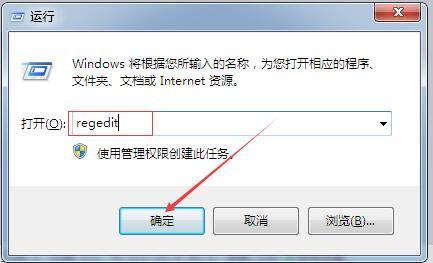
2、打开注册表编辑器后,依照顺序展开HKEY_LOCAL_MACHINE/SYSTEM/CurrentControlSet/Services/Audiosrv.。
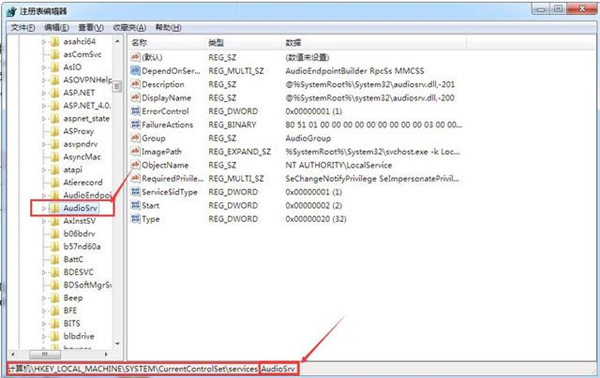
3、展开到Audiosry后,点击在右侧找到DependOnService项,接着双击打开,在数值数据栏中,将系统默认的MMCSS项删除。
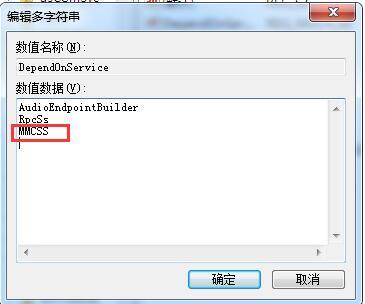
然后点击确定保存设置。
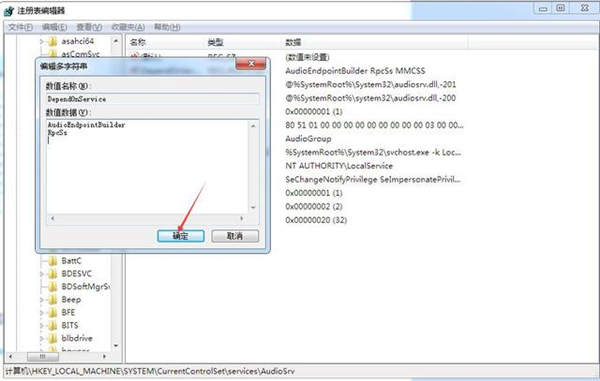
4、删除完成后,回到电脑桌面,点击计算机(我的电脑),然后选择管理,在计算机管理界面中进入到服务窗口,找到Multimedia Class Scheduler并将它停止,然后将启动类型设置为禁用即可。
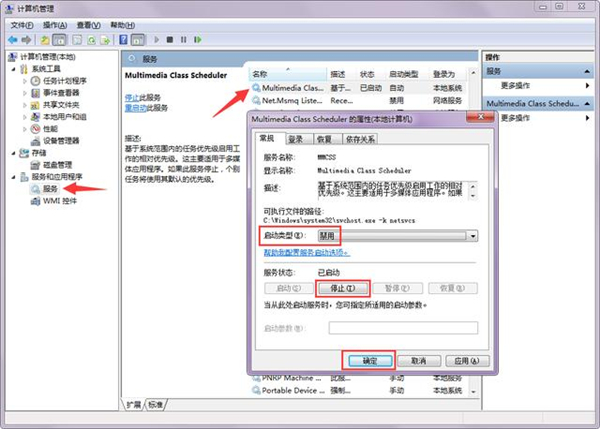
以上就是关于Win7有效降低游戏延迟方法的全部介绍了,系统之家还有更多关于Win7系统的介绍噢~
{else}Windows 7是由微软公司(Microsoft)开发的操作系统,也是Windows所有的操作系统中最稳定的一个操作系统。有的小伙伴使用Win7系统玩游戏的时候觉得会有些游戏延迟,下面就给大家分享一下Win7系统有效降低游戏延迟的方法。
Win7降低游戏延迟方法:
1、首先,使用电脑快捷组合键Win+R打开快速运行,在运行框中输入“regedit”命令,点击回车确定。
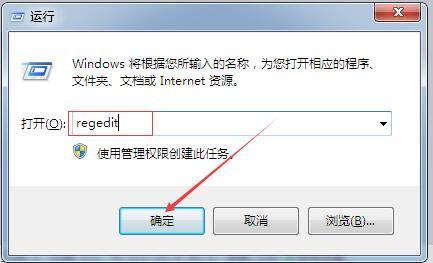
2、打开注册表编辑器后,依照顺序展开HKEY_LOCAL_MACHINE/SYSTEM/CurrentControlSet/Services/Audiosrv.。
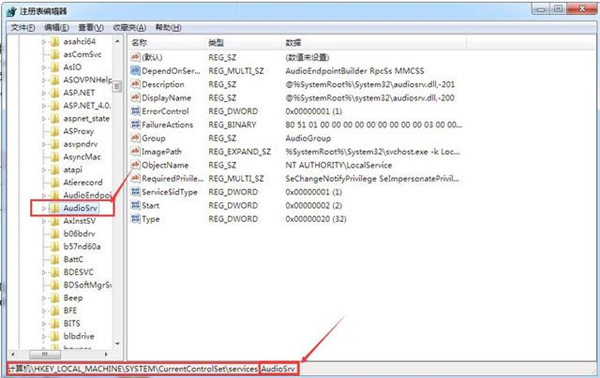
3、展开到Audiosry后,点击在右侧找到DependOnService项,接着双击打开,在数值数据栏中,将系统默认的MMCSS项删除。
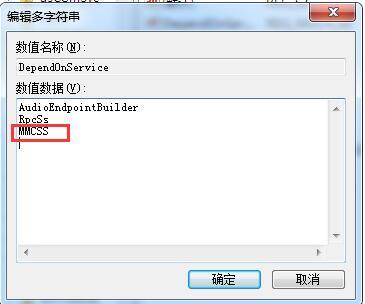
然后点击确定保存设置。
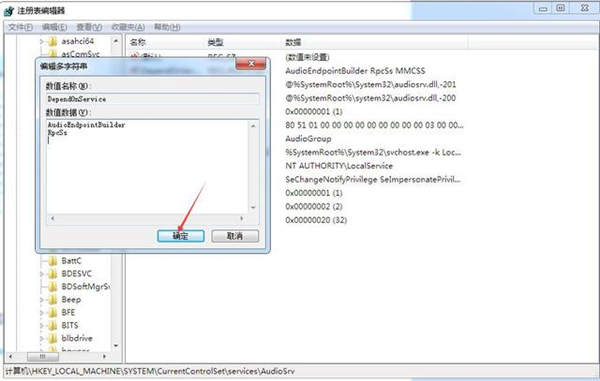
4、删除完成后,回到电脑桌面,点击计算机(我的电脑),然后选择管理,在计算机管理界面中进入到服务窗口,找到Multimedia Class Scheduler并将它停止,然后将启动类型设置为禁用即可。
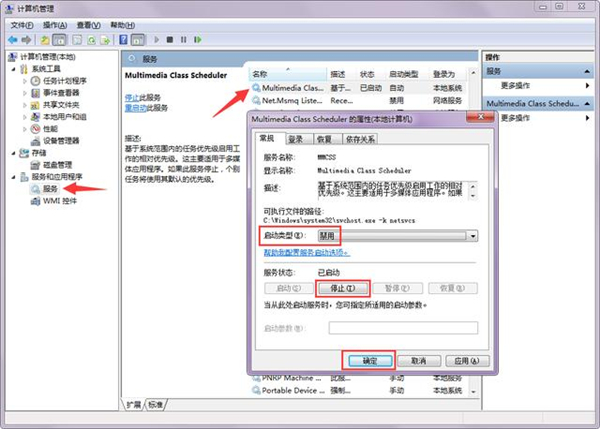
以上就是关于Win7有效降低游戏延迟方法的全部介绍了,系统之家还有更多关于Win7系统的介绍噢~





















